- Сообщение об ошибке Windows 10: «Не удается войти в учетную запись»
- Записки IT специалиста
- Устранение ошибки Windows «не удается войти в учетную запись»
- Способ 1. Устранение проблемы в профиле пользователя
- Способ 2. Создание нового профиля и копирование туда пользовательских данных
- Ошибка возникает во время настройки рабочего стола, а расположение рабочего стола недоступно при первом входе в Windows
- Симптомы
- Причина
- Решение
- Status
- Дополнительные сведения
- События, регистрируются в журнале просмотра событий
- Подробные сведения о сбое, отображаемом в мониторе процессов
Сообщение об ошибке Windows 10: «Не удается войти в учетную запись»
Если вы попытаетесь войти в Windows 10 и получите сообщение об ошибке «Мы не можем войти в вашу учетную запись», или вы видите уведомление центра действий, говорящее «Вы вошли с временным профилем», Windows создаст временный профиль и войдите в него. ( Примечание. любые параметры или новые файлы, созданные в этом временном профиле, будут удалены после выхода, поэтому важно устранить эту проблему, перезагрузите компьютер или выполните указанные ниже действия.) Вот несколько вещей, чтобы попытаться снова войти в свой профиль Windows:
Роли Прежде чем что-либо делать, используйте внешнее запоминающее устройство, чтобы сохранить любую работу, которую вы проделали с момента вашего последнего успешного входа. Любые файлы, которые вы создали или изменили во временном профиле, будут потеряны при выходе.
Перезапустите устройство в безопасном режиме и войдите в свою учетную запись с исходным профилем. Проверьте, восстановлены ли ваши параметры и файлы.
Перезапустите устройство в обычном режиме и войдите в систему повторно, используя исходный профиль. Проверьте, восстановлены ли ваши параметры и файлы. (Может потребоваться перезапустить устройство несколько раз.)
Если несколько перезагрузок не помогают, попробуйте временно отключить антивирусное программное обеспечение или любое другое приложение, которое может сканировать ваше устройство во время входа в систему. ( Примечание. некоторые антивирусные продукты могут содержать дополнительные компоненты, которые влияют на систему, и могут быть отключены только после полного удаления и перезагрузки системы.)
Если вы продолжаете испытывать проблемы со входом в исходном профиле, отключите службу защитника Windows: Откройте приложение «службы», введя необходимые службы в поле поиска на панели задач и выбрав его в списке результатов. Затем найдите службы Advanced Threat Protection в Защитнике Windows и Антивирусная программа в Microsoft Defender, щелкните каждую их них правой кнопкой мыши, выберите Свойства, и измените значение параметра Тип запуска на Отключено, нажимая кнопку ОК после каждого изменения. Перезагрузите устройство в обычном режиме и попробуйте войти с использованием своего исходного профиля. ( Примечание. После устранения проблемы не забудьте снова задать для службы Защитник Windows значение Автоматически.)
Если вы по-прежнему не можете войти в систему, попробуйте создать новую учетную запись локального администратора, войти в эту новую учетную запись, а затем выполните действия, описанные в статье Исправление поврежденного профиля пользователя , чтобы скопировать личные данные из старого профиля в только что созданную.
Если после этих действий вам по-прежнему не удается войти в свой профиль, сообщите нам об этом. Отправьте отзыв с помощью приложения «Центр отзывов» в Windows 10, чтобы мы могли определить причину проблемы. (Центр отзывов — это открытый форум. Не включайте персональные данные в свои комментарии.)
Записки IT специалиста
Технический блог специалистов ООО»Интерфейс»
- Главная
- Устранение ошибки Windows «не удается войти в учетную запись»
Устранение ошибки Windows «не удается войти в учетную запись»

Начнем с симптомов, первым признаком того, что что-то пошло не так служит надпись Подготовка Windows на экране приветствия, вместо Добро пожаловать.



В самом первом приближении профиль пользователя — это содержимое директории C:\Users\Name, где Name — имя пользователя, там мы увидим привычные всем папки Рабочий стол, Документы, Загрузки, Музыка и т.д., а также скрытую папку AppData.
С видимой частью профиля все понятно — это стандартные папки для размещения пользовательских данных, кстати мы можем спокойно переназначить их на любое иное расположение. В последних версиях Windows переназначить можно даже Рабочий стол.

Папка AppData предназначена для хранения настроек и пользовательских данных установленных программ и в свою очередь содержит еще три папки: Local, LocalLow и Roaming.

- Roaming — это «легкая» и, как следует из названия, перемещаемая часть профиля. Она содержит все основные настройки программ и рабочей среды пользователя, если в сети используются перемещаемые профили, то ее содержимое копируется на общий ресурс, а затем подгружается на любую рабочую станцию, куда выполнил вход пользователь.
- Local — «тяжелая» часть профиля, содержит кеш, временные файлы и иные, применимые только к текущему ПК настройки. Может достигать значительных размеров, по сети не перемещается.
- LocalLow — локальные данные с низкой целостностью. В данном случае мы снова имеем неудачный перевод термина low integrity level, на самом деле уровни целостности — это еще один механизм обеспечения безопасности. Не вдаваясь в подробности можно сказать, что высокой целостностью обладают данные и процессы системы, стандартной — пользователя, низкой — потенциально опасные. Если заглянуть в данную папку, то мы увидим там данные связанные с браузерами, флеш-плеером и т.п. Логика здесь проста — в случае какой-либо нештатной ситуации или атаки процессы запущенные из этой папки не будут иметь доступа к данным пользователя.
А теперь самое время подумать, повреждение каких из указанных данных может привести к проблемам с загрузкой профиля? Пожалуй, что никаких. Следовательно в профиле должно быть что-то еще. Конечно оно есть, и если внимательно посмотреть на скриншот профиля пользователя выше, то мы увидим там файл NTUSER.DAT. Если включить отображение защищенных системных файлов, то мы увидим целый набор файлов с аналогичными именами.

Файлы ntuser.dat.LOG содержат журнал изменений реестра с момента последней удачной загрузки, что делает возможным откатиться назад в случае возникновения каких-либо проблем. Файлы с расширением regtrans-ms являются журналом транзакций, что позволяет поддерживать ветку реестра в непротиворечивом виде в случае внезапного прекращения работы во время внесения изменений в реестр. В этом случае все незавершенные транзакции будут автоматически откачены.
Наименьший интерес представляют файлы blf — это журнал резервного копирования ветки реестра, например, штатным инструментом Восстановление системы.
Таким образом, выяснив из чего состоит профиль пользователя и повреждение какой именно его части делает невозможным загрузку, рассмотрим способы восстановления системы.
Способ 1. Устранение проблемы в профиле пользователя
Прежде всего, при возникновении проблем со входом в учетную запись следует проверить на ошибки системный том, для этого загрузитесь в консоль восстановления или среду Windows PE и выполните команду:
В некоторых случаях этого может оказаться достаточно, но мы будем рассматривать худший вариант. Проверив диск загрузимся в систему и откроем редактор реестра, перейдем в ветку
Слева увидим некоторое количество разделов с именем типа S-1-5 и длинным «хвостом», которые соответствуют профилям пользователей. Для того чтобы определить какой профиль принадлежит какому пользователю обратите внимание на ключ ProfileImagePath справа:


Кстати, могут быть ситуации, когда для вашей учетной записи существует только ветка bak, в этом случае просто уберите ее расширение.
Затем находим в новом основном профиле два ключа RefCount и State и устанавливаем значения обоих в нуль.

Способ 2. Создание нового профиля и копирование туда пользовательских данных
Официальная документация Microsoft советует в данном случае создать новую учетную запись и скопировать туда данные профиля. Но такой подход порождает целый пласт проблем, так как новый пользователь — это новый субъект безопасности, а, следовательно, мы сразу получаем проблему с правами доступа, кроме того потребуется заново подключить все сетевые учетные записи, заново импортировать личные сертификаты, сделать экспорт-импорт почты (если используете Outlook). В общем развлечений хватит и не факт, что все проблемы удастся успешно преодолеть.
Поэтому мы рекомендуем иной способ. Снова открываем редактор реестра переходим в
и удаляем все ветви, относящиеся к вашему профилю. Перезагружаемся.
После этого Windows создаст для вашей учетной записи новый профиль, как будто бы первый раз вошли в данную систему. Но ваш идентификатор безопасности (SID), при этом останется неизменным, вы снова окажетесь владельцем всех собственных объектов, сертификатов и т.д., и т.п.
Для дальнейших действий вам понадобится еще одна учетная запись с правами администратора, создадим ее, в нашем случае — это учетная запись temp.
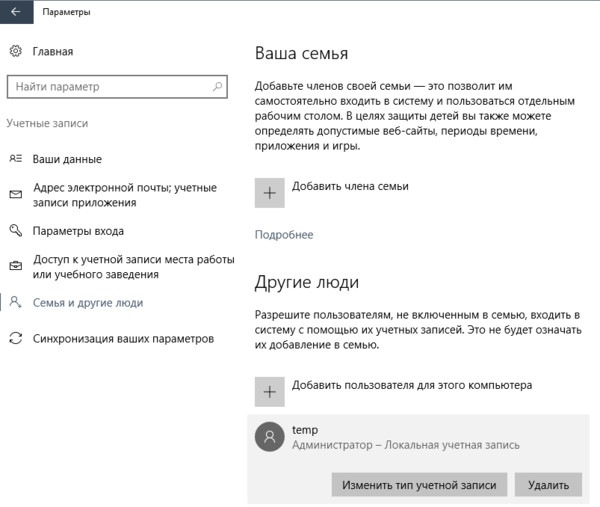
По окончании процесса копирования снова входим в свою учетную запись и проверяем работу аккаунта. Все данные и настройки должны снова оказаться на своих местах. Однако не спешите удалять старую папку и дополнительную учетную запись, возможно некоторые данные потребуется перенести еще раз. Это может быть связано с тем, что некоторые программы, хранящие настройки в поврежденной ветви реестра могут решить, что выполнена новая установка и перезаписать перенесенные файлы, в этом случае достаточно выборочно скопировать необходимые данные.
После того, как вы некоторое время поработаете с системой и убедитесь, что всё находится на своих местах и работает как надо — можете удалить старую папку и дополнительную учетную запись.
Помогла статья? Поддержи автора и новые статьи будут выходить чаще:
Или подпишись на наш Телеграм-канал:
Ошибка возникает во время настройки рабочего стола, а расположение рабочего стола недоступно при первом входе в Windows
В этой статье содержится справка по решению проблемы, из-за которой не удается загрузить профиль, если файл ntuser.dat или usrclass.dat определен как «только для чтения» или у пользователя профиля отсутствуют соответствующие разрешения для этих двух DAT-файлов.
Исходная версия продукта: Windows 10 — все выпуски, Windows Server 2012 R2
Исходный номер КБ: 3048895
Симптомы
После установки обновления в службе «Уязвимость» в службе профилей пользователей Windows может быть возможно повышение привилегий: 13 января 2015 г. (MS15-003)вы можете решить следующие проблемы:
Профили не загружаются при первом входе пользователей на компьютер. Или вы входите в систему на компьютере, где политика удаляет кэшированную профилю после интервала дат при выйдите из системы.
Это также может повлиять на учетные записи пользователей, которые используют обязательные профили пользователей или инфраструктуру виртуальных рабочих столов (VDI).
Профили не загружаются при входе пользователей в систему с помощью кэшных профилей пользователей.
Службы не запускаются из-за сбоев загрузки профилей. К затронутым службам относятся:
В случае возникновения этой проблемы связанные события регистрируются в журнале. Просмотр событий, зарегистрированных в просмотре событий.
Монитор процесса может указывать на сбой операции CreateFile с результатом ACCESS DENIED в следующем пути в зависимости от ограничения доступа к файлам: :\documents & settings \ \local settings\Application Data\Microsoft\Windows\UsrClasss.dat.
Снимок экрана монитора процессов можно увидеть здесь:
Причина
Обновление 3021674 добавляет проверки на доступ к файлам Ntuser.dat и Usrclass.dat.
Решение
Чтобы устранить эту проблему, выполните следующие действия.
Проверьте, установлен ли флаг «ТОЛЬКО чтение» в NTUSER. DAT или USERCLASS. DAT-файл для профиля, который не удается загрузить.
Новые профили пользователей являются производными от C:\users\default\ во время первого первого logons учетной записи. Если профили не загружаются с сигнатурами, которые соответствуют тем, которые описаны в разделе «Признаки», проверьте, включен ли Read-Only-бит в NTUSER. DAT и USRCLASS. Файлы DAT в каталоге профилей для пользователей или учетных записей служб.
NTUSER. DAT в Windows Vista и более поздних версиях Windows находится в C:\users\default\ntuser.dat. Более ранние операционные системы имеют другие пути, например C:\Documents and Settings \ \ntuser.dat.
The USRCLASS. DAT-файл обычно расположен по пути C:\Documents and Settings \Local Settings\Application Data\Microsoft\Windows\UsrClass.dat or C:\Users \AppData\Local\Microsoft\Windows.
В проводнике Windows щелкните правой кнопкой мыши NTUSER. Файл DAT или USRCLASS для соответствующего пользователя по умолчанию или кэшного профиля пользователя. Необходимо очистить только для чтения. Он будет выбран, что приведет к сбоям загрузки профилей.
Проверьте параметр разрешений файловой системы NTFS в NTUSER. DAT или USERCLASS. DAT-файл в кэшном каталоге профилей, который не удается загрузить.
На следующем снимке экрана тестовый пользователь CONTOSO/testUser полностью контролирует NTUSER. DAT (не показан) и USRCLASS.DAT. В группе редактора списков ACL не указаны все.
| ACLS файловой системы NTFS для DAT-файлов | Расширенные ACLS файловой системы NTFS для DAT-файлов |
|---|---|
Status
Корпорация Майкрософт подтвердила, что это проблема в продуктах Майкрософт, перечисленных в разделе «Применимо к».
Дополнительные сведения
События, регистрируются в журнале просмотра событий
| Имя журнала | Отправитель событий | Идентификатор события | Текст сообщения о событии |
|---|---|---|---|
| Приложение | Служба профилей пользователей Microsoft-Windows | 1542 | Windows не может загрузить файл реестра классов. DETAIL — неустановленная ошибка Регина Регсенрегиероунгсдатеи канн-нихт-ерден. DETAIL — Unbekannter Fehler |
| Приложение | Диспетчер управления службами | 7005 | Сбой вызова LoadUserProfile со следующей ошибкой: системе не удается найти указанный файл. |
| Приложение | Диспетчер управления службами | 7024 | Служба SQL Server (MSSQLSERVER) завершилась ошибкой 2148081668 (0x80092004). |
| Приложение | Userenv | 1500 | Windows не может войти в систему, так как профиль не может быть загружен. Убедитесь, что вы подключены к сети или работаете правильно. Если эта проблема сохраняется, обратитесь к администратору сети. DETAIL — системе не удается найти указанный файл. |
| Приложение | Userenv | 1502 | Windows не может загрузить локально хранимый профиль. Возможные причины этой ошибки: недостаточно прав безопасности или поврежденный локальный профиль. Если эта проблема сохраняется, обратитесь к администратору сети. |
Подробные сведения о сбое, отображаемом в мониторе процессов
ProMon detailsThe following message is displayed in Process Monitor:
Желаемый доступ: универсальный режим чтения и записи, расположение: открытие, параметры: синхронный IO без оповещения, файл без каталога, атрибуты: H, ShareMode: Чтение, write, AllocationSize: n/a, подстановка:
На следующем снимке экрана показаны сведения о мониторе процесса:





